Ingen signatur fanns i ämnet - Förarsignaturdetaljer
Vissa Windows 10 -användare kan stöta på felmeddelandet " Ingen signatur fanns i ämnet(No signature was present in the subject) " när de försöker se signaturegenskaperna för en drivrutinspaketfil. I det här inlägget ger vi en kort beskrivning av varför du kan få det här meddelandet och vad du kan försöka bli av med meddelandet för just den paketfilen.
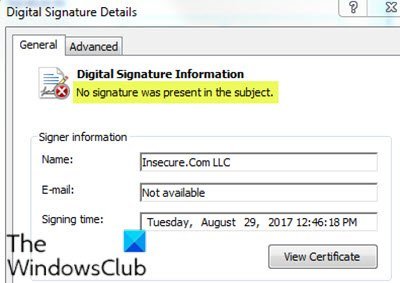
Operativsystem kan(Systems) ha okända signeringsproblem eller problem med ej signerade drivrutiner om datorn som testas inte är ansluten till internet. Om datorn som testas är ansluten till internet, laddas de nya certifikaten automatiskt ned när en drivrutin installeras och det kommer inte att uppstå några problem. Ibland kan CA-leverantörerna också hjälpa till med att lösa problemen när datorn som testas inte är ansluten till internet.
Läs(Read) : Hur man identifierar osignerade drivrutiner med hjälp av sigverif-verktyget.(How to identify unsigned drivers using sigverif utility.)
Ingen signatur fanns i ämnet
När en katalogfil (.cat) signeras med ett nytt släppt signeringscertifikat från VeriSign som använder (VeriSign)SHA256-algoritmen(SHA256 algorithm) , om du öppnar den signerade cat-filen och visar signaturen, kan du märka att ingen signatur fanns i(No signature was present in the subject) ämnesmeddelandet.
För att lösa problemet kan du be VeriSign att tillhandahålla ett ersättningscertifikat utan kostnad, signerat med SHA1-hashalgoritmen(SHA1) .
Alternativt kan du köpa ett annat SHA1- certifikat och signera filen med två signaturer enligt nedan om du vill behålla båda certifikaten. Observera att endast .sys-filer kan vara dubbelsignerade eftersom de är PE-filer.
Signtool sign /fd sha256 /ac C:\MyCrossCert\Crosscert.cer /s my /n “MyCompany Inc. “ /ph /as /sha1 ZZ...ZZ C:\DriverDir\toaster.SYS
Där ZZ…ZZ är hashen för certifikatet du använder för den sekundära signaturen. Lägg /trtill tidsstämpelsignering.
Ytterligare anmärkning(Additional note) : Användning av SHA1- certifikat fasades ut av Microsoft från och med den 1(January 1) januari 2016. Alla CA-leverantörer måste utfärda signeringscertifikat med SHA256-hashalgoritmen(SHA256) .
Windows slutade acceptera SHA1 -kodsigneringscertifikat utan tidsstämplar efter 1 januari 2016(January 2016) .
Microsoft har nu också sagt att efter installation av KB4579311(KB4579311) kan Windows 10 varna dig när du installerar vissa drivrutiner från tredje part :
This issue occurs when an improperly formatted catalog file is identified during validation by Windows. Starting with this release, Windows will require the validity of DER encoded PKCS#7 content in catalog files. Catalogs files must be signed per section 11.6 of describing DER-encoding for SET OF members in X.690,”
Hoppas det här hjälper!
Relaterat inlägg(Related post) : Windows kräver en digitalt signerad drivrutin .
Related posts
Windows kan inte verifiera den digitala signaturen (kod 52)
Så här inaktiverar du automatiska drivrutinsuppdateringar i Windows 10
Displaydrivrutinen nvlddmkm slutade svara och återställdes
Enheten kräver ytterligare installationsfel på Windows 11/10
Installera Realtek HD Audio Driver Failure, Error OxC0000374 på Windows 10
Hur man inaktiverar drivrutinssignaturtillämpning i Windows 11/10
Så här visar du information om Wi-Fi-nätverksdrivrutin i Windows 11/10
Videodrivrutinen kraschade och återställdes på Windows 11/10
Hitta, ladda ner, installera drivrutiner för okända enheter eller hårdvara
Hur man installerar drivrutiner och valfria uppdateringar i Windows 11/10
Bästa gratis programvara för uppdatering av drivrutiner för Windows 11/10
Hur man visar lista över alla enhetsdrivrutiner i Windows 11/10 med DriverView
Ta bort oönskade enskilda komponenter i NVIDIA-drivrutinen
DriverFix Review: Bästa drivrutinsuppdateringsprogramvaran för Windows 10
Dålig GPU-drivrutinsuppdatering som orsakar problem i Windows 11/10
Åtgärda problem med Generic PnP Monitor-drivrutin på Windows 11/10
Hur man installerar WiFi-drivrutiner för Windows 11/10
Windows kan inte verifiera utgivaren av denna drivrutinsprogramvara på Windows 10
Den här grafikdrivrutinen kunde inte hitta kompatibel grafikhårdvara
Det går inte att installera Synaptics, ASUS, etc. Touchpad-drivrutiner på Windows 11/10
